Text zvýraznění metod Microsoft Word

- 3716
- 1092
- Lubor Blecha
Zvýraznění textu je možná nejoblíbenějším nástrojem ze všech a základem práce v editoru Microsoft Word. Mnoho lidí věří, že není nic snazšího, než aby se zrušila část dokumentu, do jisté míry mají pravdu, je třeba poznamenat, že po přimýšlení i s tak jednoduchým nástrojem rychle vyřešíte některé problémy tím, že pracujete s prací dokumenty.

Se zvýrazněnými fragmenty textového obsahu můžete provádět různé akce a operace. Například:
- Obsah zcela smažte;
- Zkopírujte do vyrovnávací paměti přenos na jiné místo (dokument);
- Změňte písmo, velikost, registr atd.;;
- aplikovat formátování;
- Použijte specifickou barvu výboje a t. D.
Schopnost používat tento nástroj vám pomůže výrazně zvýšit účinnost práce ve slově. V tomto článku podrobně zvážíme, jak zdůraznit celý text slovem a mluvit o tom, jak to udělat správně. Pojďme na to. Jít!
Nástroje pro správu
Převážná většina týmů pro práci s textovým obsahem lze provést pomocí panelu nástrojů. Například otevřeme kartu „Home“ a v ní najdeme pododstavec „zvýraznění“. Měl by se objevit padající seznam, ve kterém je příkaz „zvýraznit všechno“. Je zřejmé, že se používá, když je třeba poznamenat celý dokument.
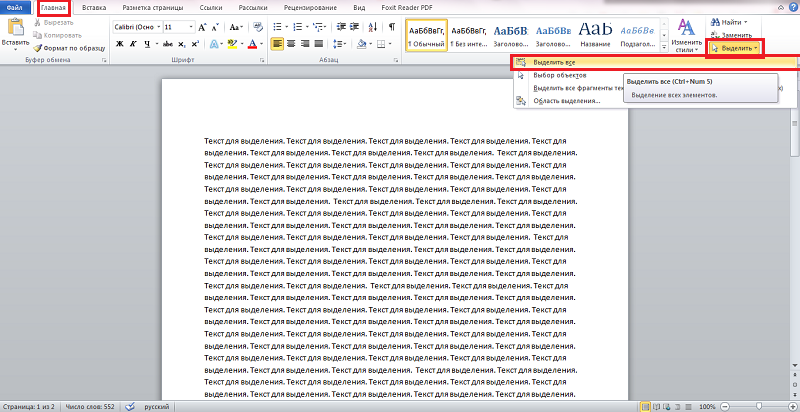
Na stejném místě na kartě „Domů“ jsou další ikony označující příslušné nástroje. Text můžete zkopírovat do vyrovnávací paměti pro výměnu dat (analog kombinace Ctrl C). Z dokumentu můžete také vyříznout nebo odstranit celý fragment (analogií s kombinací Ctrl x) - na panelu nástrojů je ikona „nůžky“.
Kombinace klíčů
Pokud potřebujete přidělit celý dokument, pak místo použití kurzoru myši a čekání na dosažení konce dokumentu, jen na panelu nástrojů, v části „Úpravy“ klikněte na tlačítko „Vyberte“. V seznamu, který se objeví, vyberte „Všechny“. To můžete udělat ještě snadněji pomocí kombinace klíčů Ctrl+A.
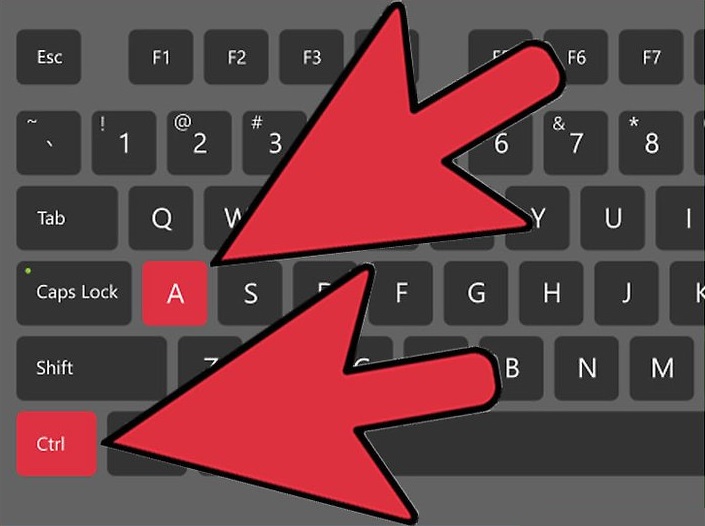
Chcete -li vybrat pouze určitou část obsahu, musíte se uzdravit a držet klávesu Shift a zároveň jednu ze šipek klávesnice správným směrem (například pohybujte nahoru, dolů nebo po stranách).
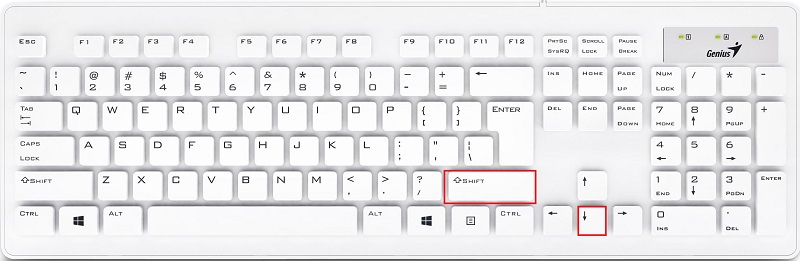
S pomocí myši
Existuje také mírný způsob, jak označit celou linku. Opět to můžete udělat ještě rychlejší a snadnější než při blížících se, což je mezi uživateli populárnější. Vložte kurzor do levého pole stránky tak, aby se zobrazoval opačně a jednou klikněte na levou tlačítko myši. Připraven! Jedno kliknutí a úkol je dokončen. Tuto metodu můžete použít k okamžitě zachytit několik řádků v řadě. Chcete -li to udělat, udržujte levý levý klíč myši a hladce jej posuňte.
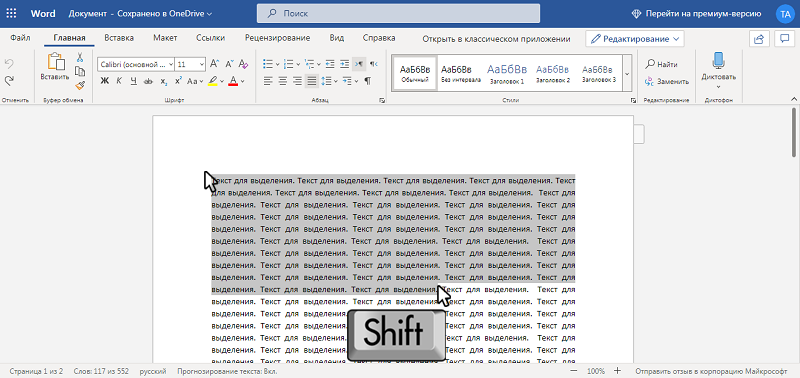
Nyní zvažte složitější úkoly. Například označte textový blok. Nastavte výchozí bod kliknutím na něj. Poté klikněte na Shift a podobně nastavte koncový bod označené oblasti. Připraven. Hotovo. Pro okamžitou izolaci jednoho slova musíte na něj kliknout dvakrát myší.
Všechny výše uvedené lze provést i bez pomoci myši. Více o tom dále v článku.
Zvýraznění jednotlivých prvků na stránce
Chcete -li označit čáru, nainstalujte kurzor na jeho začátek (pomocí střelce na klávesnici) klikněte na tlačítko Shift a stiskněte klávesu End. Totéž lze opakovat opačným směrem, v tomto případě, namísto konce, musíte kliknout domů.
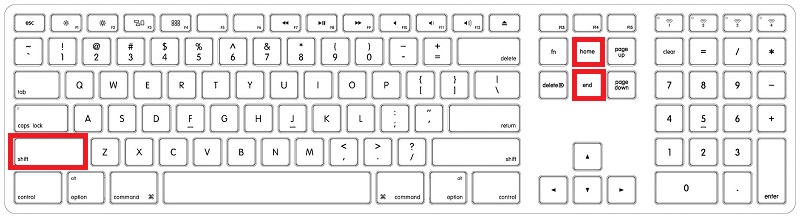
Pro zvýraznění odstavce se použije kombinace řazení+kláves Ctrl a šipky. Držení Shift+Ctrl stiskněte šipku nahoru nebo dolů, v závislosti na tom, kde náklady na kurzor. Stejná kombinace se používá, pokud je třeba poznamenat slovo. Pouze místo střelce nahoru/dolů použijte doleva/doprava.
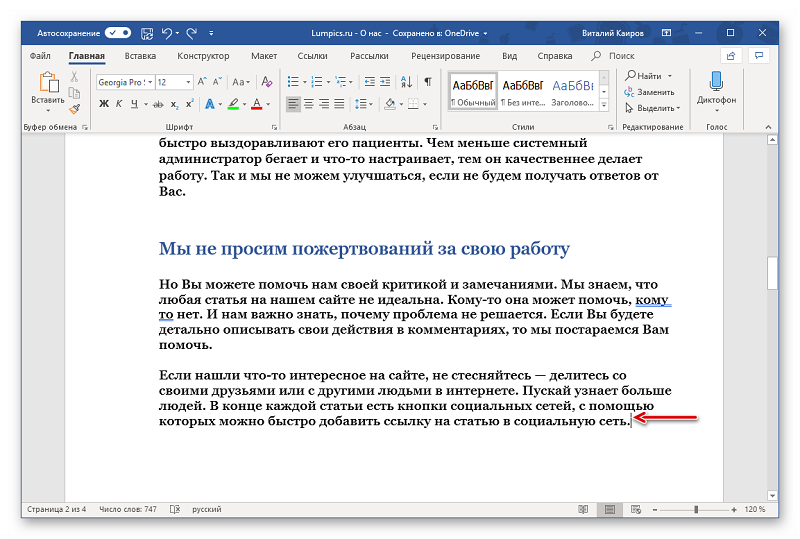

Izolace stránky
V procesu práce s textovými dokumenty může být nutné použít jakékoli akce ve vztahu k celé stránce. Následně to lze upravit, kopírovat nebo smazat. Můžete to udělat klasickým způsobem: čerpat z samého horního symbolu na poslední symbol pod levým tlačítkem.
Pokud je však třeba oslavit několik stránek z dokumentu najednou, pak na samém začátku prvního z nich je nainstalován kurzor. Poté je stisknut klávesa Shift a kurzor se přesune na konec posledních stránek přidělených.
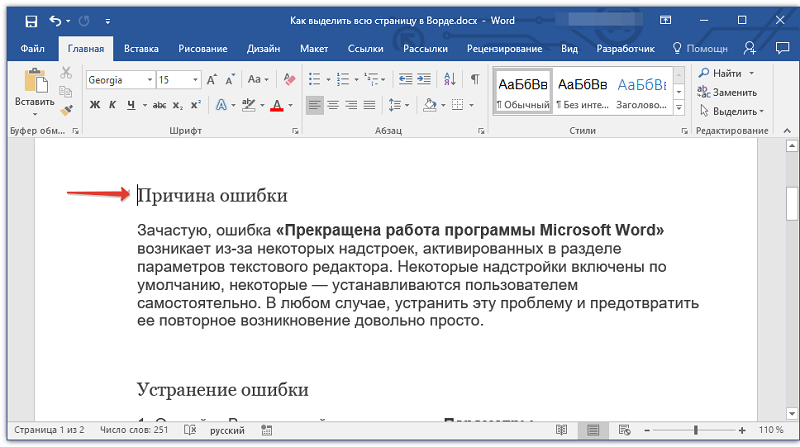
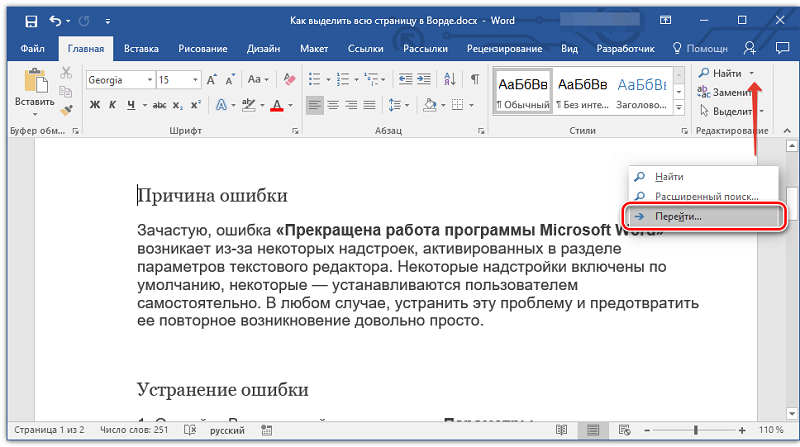
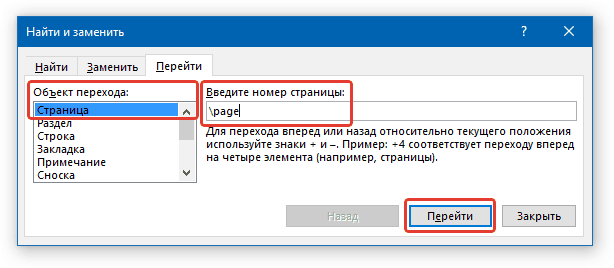
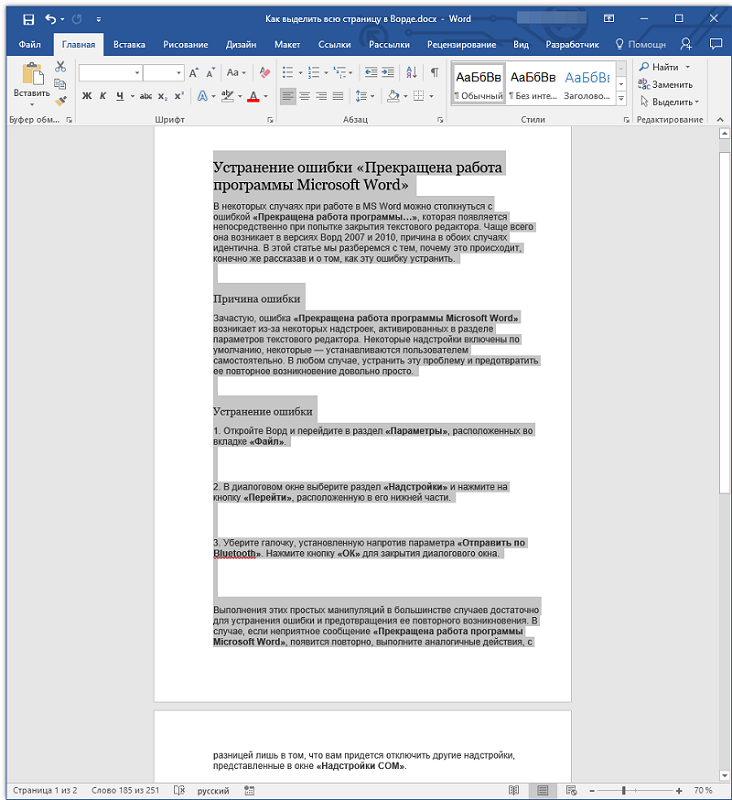
Nyní víte vše, co potřebujete k výběru textu v Microsoft Word co nejrychleji a nejefektivněji. Jak vidíte, v tom není nic komplikovaného a můžete ověřit účinnost uvažovaných metod v praxi tím, že ušetříte spoustu času. Napište do komentářů, pokud vám tento článek pomohl, a položte jakékoli dotazy, které se zajímá o zvažované téma.

